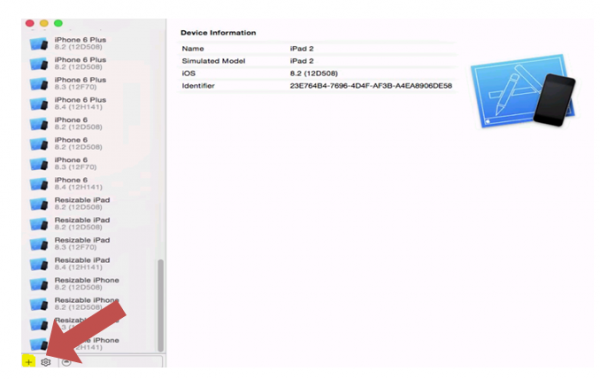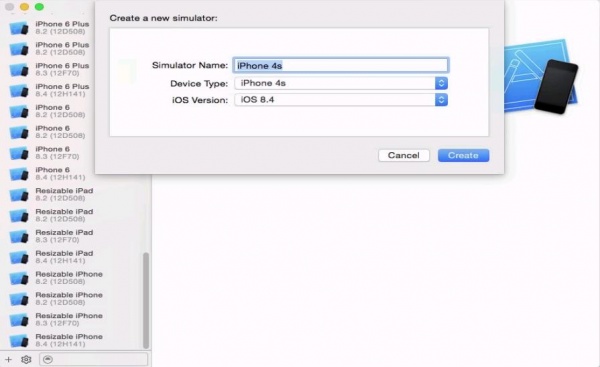IOS Anlegen eines neuen iOS Simulators: Unterschied zwischen den Versionen
Ansp (Diskussion | Beiträge) |
Anki (Diskussion | Beiträge) |
||
| Zeile 12: | Zeile 12: | ||
5. Klicken Sie auf „Create“. Ihr neuer Simulator sollte nun in Xcode auswählbar sein. | 5. Klicken Sie auf „Create“. Ihr neuer Simulator sollte nun in Xcode auswählbar sein. | ||
==='''Weitere Informationen'''=== | ==='''Weitere Informationen'''=== | ||
| − | https://www.max-it.de/ | + | https://www.max-it.de/techcorner/IOS_Anlegen |
==='''Links und Quellen'''=== | ==='''Links und Quellen'''=== | ||
Version vom 5. Februar 2018, 12:45 Uhr
Inhaltsverzeichnis
Symptom
Sollten die Standard-Simulatoren nicht Ihre gewünschte Konfiguration haben, können Sie ganz einfach neue Simulatoren erstellen und bestehende bearbeiten.
Ursache und Lösung
1. Öffnen Sie Xcode
2. Navigieren Sie zu „Windows - Devices“ , Kurzbefehl SHIFT + CMD 2
3. Klicken Sie auf den „+“ Button in der linken unteren Ecke
4. Nun können Sie einige Einstellungen vornehmen. iPad, iPhone, sowie verschieden iOS SDK’s sind hier möglich. Wahlweise können auch ältere SDK’s geladen werden.
5. Klicken Sie auf „Create“. Ihr neuer Simulator sollte nun in Xcode auswählbar sein.
Weitere Informationen
https://www.max-it.de/techcorner/IOS_Anlegen
Links und Quellen
Kontakt
Wenn Sie Fragen oder Anmerkungen zu diesem Artikel haben, wenden Sie sich bitte an uns: mailto:techcorner@max-it.de.
Über m.a.x. Informationstechnologie AG:
Als etabliertes Münchner Systemhaus zeichnen wir uns seit 1989 als verlässlicher IT-Partner mittelständischer und großer Unternehmen aus. Unser Portfolio reicht von IT- Services über individuelle Softwareentwicklung bis hin zur ERP-Beratung.
Tags
Xcode , iOS , Simulator